-Приложения
 ОткрыткиПерерожденный каталог открыток на все случаи жизни
ОткрыткиПерерожденный каталог открыток на все случаи жизни Я - фотографПлагин для публикации фотографий в дневнике пользователя. Минимальные системные требования: Internet Explorer 6, Fire Fox 1.5, Opera 9.5, Safari 3.1.1 со включенным JavaScript. Возможно это будет рабо
Я - фотографПлагин для публикации фотографий в дневнике пользователя. Минимальные системные требования: Internet Explorer 6, Fire Fox 1.5, Opera 9.5, Safari 3.1.1 со включенным JavaScript. Возможно это будет рабо Дешевые авиабилетыВыгодные цены, удобный поиск, без комиссии, 24 часа. Бронируй сейчас – плати потом!
Дешевые авиабилетыВыгодные цены, удобный поиск, без комиссии, 24 часа. Бронируй сейчас – плати потом!- Программа телепередачУдобная программа телепередач на неделю, предоставленная Akado телегид.
 СтенаСтена: мини-гостевая книга, позволяет посетителям Вашего дневника оставлять Вам сообщения.
Для того, чтобы сообщения появились у Вас в профиле необходимо зайти на свою стену и нажать кнопку "Обновить
СтенаСтена: мини-гостевая книга, позволяет посетителям Вашего дневника оставлять Вам сообщения.
Для того, чтобы сообщения появились у Вас в профиле необходимо зайти на свою стену и нажать кнопку "Обновить
-Метки
Чеснок ажурные узоры спицами ажурный платок аксессуары аудиокниги безрукавка бисер варежки варенье видео вышивка петлей вяжем спицами вязание вязание крючком вязание на спицах вязание по кругу вязание спицами горловина джемпер дома жакет жаккард жаккардовые носки женская одежда женский пуловер журналы по макраме заготовки заготовки на зиму закрытие петель здоровье игрушки индийский платок в оренбургском стиле интересное исторические фильмы капуста кино кино онлайн кинозал коврики ковровая вышивка кокетки косынка красота красота и здоровье кулинария личные отношения лоскутное шитьё лоскутные блоки магия макраме маска для волос массаж мастер класс мастер-класс мк мк видео моделирование молитвы мужская шапка музыка набор петель народная медицина народные рецепты носки. носочки носочки. огород окат рукава оренбургские платки очищение организма очищение печени пасхальный кулич плеер плетение плетение макраме полезные советы построение выкройки пуловер пуловеры пуховые косынки пуховый платок пятка реглан реглан сверху резинка религия рецепты рукава рукоделие сад сад огород салаты следки спицами стихи схемы тапочки удобрения узлы узлы и узоры узлы и узоры макраме узор из кос узор листья узоры узоры крючком узоры спицами умелые ручки уроки вязания уроки маераме уроки шитья уход за волосами уход за комнатными цветами учебник по макраме уют в доме физические упражнения хлеб хрен хреновая закуска цветоводство цветы цигун массаж шали шаль шаль квадратная шапка мужская шапочка швейная машина швейные хитрости шетландские узоры шитьё шитье шторы юбки японские узоры
-Рубрики
- Вязание спицами (2611)
- **вязание для мужчин (82)
- **манишки (40)
- ** вязание для дома (19)
- **шетландские ажуры (11)
- **береты,бактусы,кепки,шапки (209)
- **коврики,пледы,одеяла. (64)
- **узоры спицами (431)
- ** детское (157)
- ** перчатки,варежки,митенки (145)
- ** тапочки и носочки (579)
- ** цветы и листья (5)
- ** шали,палантины,платки (227)
- **кайма спицами (26)
- ** платья,пальто,костюмы,юбки (37)
- **жилеты,топы,безрукавки. (127)
- **книги и журналы по вязанию (66)
- **повязка на голову (6)
- **пуловеры,жакеты,свитера (354)
- **скатерти,салфетки,прихватки. (4)
- **жаккард спицами и русунки для вязания (136)
- **сайты по вязанию и рукоделию (31)
- ** игрушки (1)
- Школа вязания (1265)
- ** горловина (203)
- **техника вязания спицами (196)
- **уроки вязания крючком (141)
- ** реглан,реглан сверху,реглан сниз (105)
- ** набор петель,наборный край (79)
- **техника вязания крючком (39)
- **трикотажные швы,соединение трикотажных изделий (38)
- **построение выкроек для вязания (36)
- ** закрытие петель (33)
- ** вяжем планки,петли,карманы (28)
- **вяжем круг спицами (14)
- **программы по вязанию (11)
- ** окаты,рукава (153)
- **уроки вязания,мастер класс по вязанию (342)
- Огород (415)
- **томаты (58)
- **полезные советы огородникам (53)
- **огурцы (53)
- **вредители (49)
- **огород (39)
- **удобрения (35)
- **картофель (30)
- **лук (23)
- **грядки высокие,тёплые (19)
- **перец (15)
- **морковь,редис,свекла,сельдерей корневой (13)
- **мульчирование, сидераты,сорняки (12)
- **сезонные работы (11)
- **чеснок (10)
- **растим рассаду (8)
- **советы от Ганичкиной (7)
- **капуста (7)
- **огород И. Лядова (5)
- **дыни,арбузы,тыквы,,горох,кукуруза (5)
- **книги,журналы по садоводству (4)
- **баклажаны (3)
- **огород по Митлайдеру (2)
- **капельный полив (2)
- **Г Кизима огород без хлопот (2)
- Дом,быт,хозяйство (406)
- **уют в доме/Кухня (35)
- **декоративные кустарники (21)
- **прически (16)
- **беседки,теплицы,сооружения (14)
- **дорожки,фонтаны (14)
- **мыловарение (3)
- **хвойные (1)
- **идеи (47)
- **уют в доме (29)
- **полезные советы (242)
- Вязание крючком (362)
- ** вязание для дома (170)
- **узоры крючком (116)
- **жакеты.безрукавки (38)
- **скатерти салфетки крючком (33)
- **обзор рукоделий в дневнике (3)
- **жакард крючком (2)
- Лоскутное шитьё (247)
- **лоскутные блоки (115)
- **квилт и пэчворк (64)
- **рисунки для стёжки и квилта (32)
- **синель (23)
- **апликация (10)
- **разное (5)
- Органайзер (125)
- **шпаргалки (71)
- **календарь (21)
- **калькулятор (14)
- **все под рукой (3)
- **словари (3)
- Юлмарт (2)
- **карты (2)
- **переводчик (1)
- **телефонные справочники (1)
- **счетчик рядов (1)
- Вышивка (84)
- **вышивка лентами (4)
- **ковровая вышивка (78)
- История земли русской (65)
- Библиотека (59)
- **аудиокниги. (47)
- **читать книги онлайн (12)
- Все для блога (49)
- Праздники/ Новый Год и Рождетво (46)
- Бисероплетение (44)
- Вязание филейное (34)
- Условные обозначения,словари вязальных терминов (29)
- Плетение (23)
- Народные премудрости (23)
- Вязание макраме (20)
- Стихи (19)
- Секретные территории (16)
- Телевидение (16)
- Коврики (13)
- ** тканные на раме (7)
- **плетённые (2)
- ** сшитые из лоскутов (2)
- **вязанные спицами (1)
- **вязанные крючком (1)
- Как заработать в интернете (10)
- Телепрограмма на сегодня (8)
- Штопка (7)
- Гирудотерапия (7)
- Обо всем на свете.Разное (5)
- Флешки деткам (5)
- Дети (4)
- Автошкола (4)
- Вязание из мусорных пакетов (4)
- Стихи,пословицы (3)
- **пословицы (2)
- Валяние (3)
- Балет (3)
- Опера (3)
- Звуки природы (2)
- **шум моря (1)
- Энциклопедия (2)
- Звуки живой природы (2)
- Открытки (2)
- Вязание нукинг (1)
- Страны и континенты (1)
- Нет равнодушных (1)
- Вязание нукинг (0)
- Валяние (0)
- Плейкаст (0)
- Английский язык (20)
- Видео (93)
- **вязание (35)
- ** разное (28)
- **развлечения (28)
- Уход за комнатными цветами (104)
- **орхидеи (31)
- **антуриум (3)
- **глоксиния (1)
- **цикламен (1)
- **фиалки (1)
- Императоры и Короли всех стран. (65)
- **Николай I иего окружение (10)
- ** Романовы (9)
- **"Петр I. его близкие и его окружение." (4)
- **короли и королевы Франции (2)
- ЖЗЛ Знаменитости.Биография (83)
- Живопись,художники,пейзажи. (5)
- Здоровье и красота (1234)
- **диабет (12)
- **функциональная диагностика органов и систем ОН- (7)
- **мудры (6)
- ** думай что ешь (3)
- **орис (1)
- **здоровье (428)
- **здоровье/физические упражнения/красота/гимнастик (121)
- **красота и здоровье (305)
- **красота и здоровье (15)
- **рецепты (377)
- Комплекты для дневника (99)
- **картинки с благодарностью (13)
- **картинки"КУЛИНАРИЯ" (1)
- **анимашки (18)
- **схемы для дневника (56)
- Кулинария (965)
- **кулинарные секреты (67)
- **десерт (60)
- **салаты (49)
- **кулинарные овощные закуски. (47)
- **запеканки (27)
- **куличи,пасха (24)
- **специи,соус (23)
- **1-е блюда (17)
- **каши (14)
- **сыр (9)
- **блюда в мультиварке (6)
- **бутерброды (6)
- **алкоголь (5)
- **кулинарная бродилка (2)
- **книги о еде (1)
- **из рыбы и морепродуктов (80)
- **выпечка (192)
- **заготовки (155)
- ** продукты из мяса (124)
- **постная еда (43)
- Музыка (304)
- Мультфильмы (32)
- Обучение/ В помощь школьнику (36)
- Полезные советы для дневника (275)
- **у р о к и ЛИ РУ (130)
- **компьютер (61)
- Путешествия (23)
- Религия (99)
- **молитвы (69)
- **духовность (31)
- Сад. (444)
- **ягодные кустарники (83)
- **земляника,клубника (25)
- **виноград (11)
- **сад/обрезка деревьев (3)
- **сад (111)
- **цветоводство (201)
- Умные мысли (7)
- Фильмы (237)
- **документальные фильмы (7)
- Шитьё (665)
- **женская одежда (99)
- **построение выкройки,моделирование (97)
- **уроки шитья (92)
- **швейные хитрости (70)
- **шторы (56)
- **шитьё для дома (51)
- **швейная машина (46)
- **шьём чехлы (46)
- **шьём для ручек ножек (40)
- ** постельное бельё (20)
- **мужская одежда (19)
- **шьем детям (11)
- **фартуки (11)
- **вышивка (6)
- **книги по шитью (6)
- **ремонт одежды (4)
- **сайты по шитью (2)
- **обработка шелкового платка (2)
- **мережки (2)
- **рукоделие/ подушки (17)
- Эзотерика (44)
- Это интересно (250)
-Музыка
- Сакис Рувас
- Слушали: 638 Комментарии: 0
- Сакис Рувас
- Слушали: 638 Комментарии: 0
- Слава & Стас Пьеха - Я И Ты
- Слушали: 3283 Комментарии: 0
- Евгений Дога. Грёзы Оленьки.
- Слушали: 135 Комментарии: 0
- Агутин. Я буду всегда с тобой.
- Слушали: 70 Комментарии: 0
-Поиск по дневнику
-Подписка по e-mail
-Друзья
Друзья онлайн
галина5819
Друзья оффлайнКого давно нет? Кого добавить?
Belenaya
Bonito11
Dmitry_Shvarts
ElenaPro
Galche
Gania
Irina-snez
Jo-Ann
Kamelius
key-note
kosha005
lenkapenka123
mosja1
Nanina
ol7ua
RUSSA_N
SelenArt
TimOlya
VezunchikI
Zinaida-k
Алевтина_Князева
Арничка
ауксилиум
Бабушка-ладушка
барошечек
Варварушка_Рукодельница
гилана
Глюка2
Доктор_Хаус_Ру
ЕЖИЧКА
зверобой
ЗДОРОВЬЕ_РОССИИ
ИНТЕРЕСНЫЙ_БЛОГ_ЛесякаРу
Ирина-ажур
Ирини_Спиридопулу
Клуб_Красоты_и_Здоровья
КРАСОТА_ЗДОРОВЬЯ
Лариса_Воронина
Лилёша
Любава_я
Люда_Хоменко
макошь311
Нина_Андреевна
Ниноччка
Ольга_Сан
Сахарина
Селена_Тавр_96
СитковаЛюдмила
Шмелева_Светлана
ЯблочкоНаливное
-Постоянные читатели
-Сообщества
Участник сообществ
(Всего в списке: 29)
Моя_дача
Дачники_ЛиРу
Темы_и_схемы
Лучшие_схемы_на_ЛИ-РУ
вязалочки
_В_И_Н_Т_А_Ж_
Женское_общество_фей
Дачные_дела
УспешнаяДомохозяйка
Радуга_женственности
Всё_для_блога
Вяжем_спицами_и_крючком
Секреты_здоровья
Цитируем_Тут
Авторские_комментарии
Мир_вязальщиц_ЛиРу
РЫЖИЙ_КОНЬ
Аватары_для_всех
Уголок_психолога
Школа_кулинара
Как_заработать_в_сети
Всё_для_дома_и_дачи
Вязание_спицы_и_крючок
Я_-_МАСТЕРИЦА
МОЙ_ЛИЧНЫЙ_ПОВАР
Вяжем_вместе
Моя_кулинарная_книга
Искусство_звука
Только_для_женщин
Читатель сообществ
(Всего в списке: 6)
Полезные_хитрости
Схемы_на_разные_темы
АртБазар
Mimi_Kids
Релакс_и_вдохновение
О_Самом_Интересном
-Статистика
Как писать сообщение? (простой редактор) |
Цитата сообщения Rost
Как писать сообщение? (простой редактор)
Очередное дополнение в 
В своё время я уже написал, про все способы добавить сообщение через браузер.
Пора написать, как это делать.
Смотрим на первую картинку:
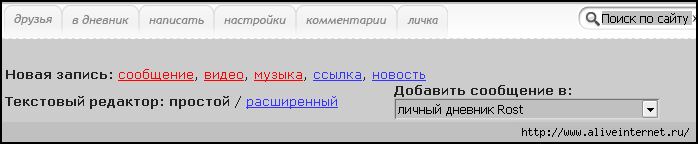
Что тут нам предлагается?
Во-первых, это 5-ть ссылок, нажав на одну из которых, можно выбрать, что именно вы будете добавлять:
Во-вторых, выбираем вид редактора:
Сегодня я буду рассказывать про простой редактор. Про расширенный расскажу в другой раз.
В-третьих, можно выбрать, куда вы будете добавлять сообщение: в свой личный дневник или в одно из сообществ, в которых вы состоите:
Надо просто сделать выбор из этого выпадающего списка:
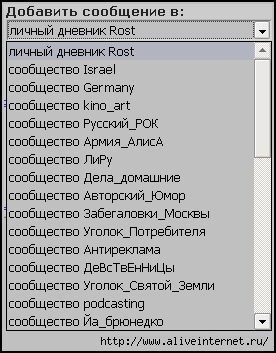
Далее надо написать заголовок сообщения:

Кроме того, здесь есть ссылка на то, какие специальные коды можно использовать в сообщении. Там описаны основные BB и html-коды (но не все!).
Правее дана справка на некоторые другие способы писать в ваш блог.
Чуть ниже располагается место для ввода текста сообщения:

Через какое время появится новая строчка:

Это говорит о том, что всё написанное вами уже было запомнено в данное время.
Кроме того, тут есть 3 ссылки:
Для черновика эта панель выглядит немного по другому:

Расскажу про них справа налево. Потому что так удобнее, а не потому, что мне так национально привычнее.
"транслит" - при нажатии на эту ссылку ваш текст, написанный английскими буквами, переводится в русский язык по правилам транслитерации.
"помощь" - "официальная" справка ЛиРу про написание сообщения. Жаль, что она давно устарела... Не пришлось бы писать мне это.
"панель спец кода" - открывается вот такая панель, для удобства использования кодов:
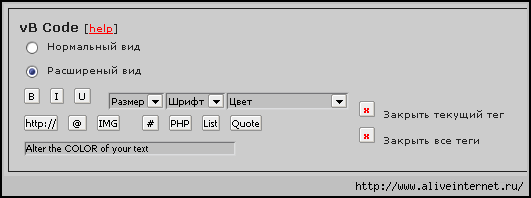
Чем отличается "Нормальный вид" от "Расширенного вида"?
В "нормальном" виде придётся вводить текст для тегов внутри появляющихся окошек. Для "расширенного" вида теги будут проставляться прямо в редактируемом тексте.
Немного расскажу как этой панелью пользоваться. Сразу оговорюсь, что все сообщения, инициируемые этой панелью, пишутся на английском. Это специально так задумано, чтобы ЛиРушники учили английский.
На примере BB-кода "[В]" расскажу, как работает эта панель.
Навёдем мышку на кнопочку :
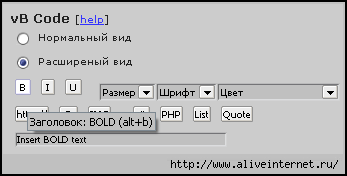
Для начала обращу внимание на текст: . Что в переводе на русский означает "Ввод ЖИРНОГО текста".
. Что в переводе на русский означает "Ввод ЖИРНОГО текста".
Кроме того, можно, как предлагает подсказка, нажать "alt+b". К сожаления, работает не во всех браузерах. Например, не работает в Опере.
Но в последнем Internet Explorer появляется такое окно (надо не забыть разрешить ActiveX):
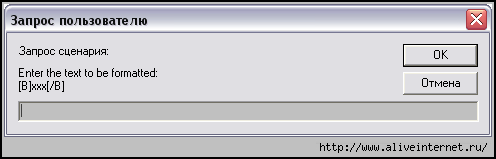
А вот такое окно пояляется в новейшем на сегодняшний день Google Chrome:

В это окно надо просто надо ввести текст и нажать на кнопку "Ок". И текст будет автоматически будет заключен в теги"[B]" и "[/B]".
А если кто-то не понял, про что тут написано, для него есть ссылка "help", что в переводе с английского означает "помощь".
Хотите ещё почитать на эту тему? Тогда вот вам вот такое сообщение: "Как сделать кликабельную ссылку с помощью панели спец кода в простом редакторе?".
Перед тем, как закончить с панелью спец кода, хочу обратить внимание на 2 этих кнопочки:

Очень нужные кнопочки. Особенно, для склеротиков и маразматиков. Верхняя закрывает последний тег. Нижняя закрывает все теги. Очень облегчают процесс редактирования.
Под текстом сообщения мы видим это:

Первая ссылка ведёт на отдельное окно, где видно большую таблицу смайлов.
Как видно, существует 3 набора смайликов:
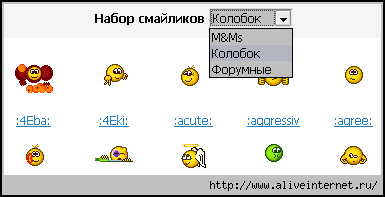
Нажимая на любой смайл или его код (в строке или в отдельном окне) его код автоматически вставляется в текст сообщения. В готовом же сообщении будет показано его изображение. А можно сразу написать код смайлика. Результат будет аналогичный.
Теперь немного про теги.
Для начала определимся, что такое теги?
Вот что про это пишет wiki-педия: "Тег (иногда тэг, англ. tag — «ярлык, этикетка, бирка; метить») — метка как ключевое слово, в более узком применении идентификатор, для категоризации, описания и поиска данных, задания внутренней структуры".
Хоть что-то поняли? Вот и я бы не понял.
Переведу с идиотского на русский. В данном контексте, тег - это основные темы, затрагиваемые в сообщении. Например, если вы пишите пост про то, что вас остановили за нарушение ПДД и потребовали взятку, то правильные теги будут: "ПДД", "штраф", "ГАИ"; а неправильные - "менты", "козлы", "суки", "коррупция".
Собственно на этом оформление сообщения закончено и можно смело нажимать на кнопку
Но я бы не рекомендовал пока это не делать, а посмотреть на то, что находится чуть ниже.

Чуть ниже кнопки можно выбрать "атмосферу". В это понятие входит музыка, которую вы сейчас слушаете и настроение, в котором вы сейчас пребываете. Можете это писать можете не писать. Дело ваше.
можно выбрать "атмосферу". В это понятие входит музыка, которую вы сейчас слушаете и настроение, в котором вы сейчас пребываете. Можете это писать можете не писать. Дело ваше.
Чуть ниже графы «Атмосфера» находятся 2 этих кнопки: и
и  . Для чего они нужны?
. Для чего они нужны?
Первая кнопка отправляет написанное сообщение в черновик. Это специальный раздел, который есть в дневнике у каждого. Там можно хранить и редактировать ваши недоделанные сообщения. Если хотите больше узнать про черновик, читайте тут.
отправляет написанное сообщение в черновик. Это специальный раздел, который есть в дневнике у каждого. Там можно хранить и редактировать ваши недоделанные сообщения. Если хотите больше узнать про черновик, читайте тут.
Вторая кнопка показывает ваше сообщение так, как оно будет выглядеть в вашем дневнике.
показывает ваше сообщение так, как оно будет выглядеть в вашем дневнике.
В обоих случаях сообщение будет сохранено в черновике и под ним будет следующие 3 ссылки:

Опять расскажу о них справа налево (ну удобнее так, честное слово!)
«Удалить из черновика» - удаляем сообщение из черновика навсегда. Внимание! Восстановить сообщение после этого будет невозможно!
«Редактировать» - перейти к редактированию сообщения в черновике.
«Опубликовать в личный дневник» - поместить сообщения из черновика в дневник.
Чуть правее графы «Атмосфера», есть графа «Прикрепить файл»:
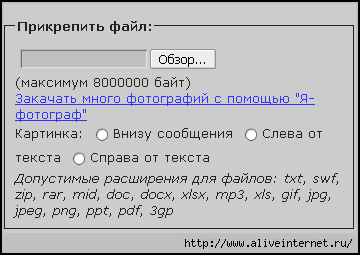
Надеюсь, здесь вам всё понятно, кроме сообщения "Я - фотограф". У меня то же самое. Для закачки большого количества фотографий в пост лично я использую расширенный редактор или добавление сообщений по почте. Мне так удобнее. Если кто-то желает описать, как работать с приложением "Я - фотограф", милости прошу. Ваша инструкция с моей благодарностью будет вместо этого лирического отступления.
Если вы используете в настройках деление дневника на разделы (см. в настройках «Общие настройки» и «Разделы в дневнике»), то графа «Категории сообщений» - для вас! Почему в одном месте «разделы», а в другом «категории»? Это одна из загадок Лиру. Я деление сообщений на разделы/категории не использую, поэтому покажу на примере добавления сообщения в сообщество Мужской_КЛУБень:
Мужской_КЛУБень:

Как вы видите, можно отметить хоть одну, хоть все, хоть ни одной категории. В соответствии с этим, сообщения попадёт в один, все или ни один раздел вашего дневника. Где найти эти разделы/категории? Конечно же в графе "Рубрики" профиля или левой панели дневника:

Теперь вы, надеюсь запомнили, что с точки зрения ЛиРушного дневника рубрики, категории и разделы - это одно и то же.
Подробнее про рубрики, разделы и категории.
Чуть правее «Категории сообщений» находится графа «Дополнительно»:

Опишу построчно сверху вниз, что есть тут что.
«Сохранять переводы строк в тексте» - будут сохранены все переводы строки. В противном случае после каждой строки придётся вставлять html-код "<br/>".
«Подписаться на все комментарии к записи» - вы будете подписаны на все комментарии к этой записи. Подробности тут.
Далее вам предлагается выбрать вид комментариев для этой записи. Подробности тут.
«Автоматически переводить URL в ссылку» - Вставлять адрес между тэгами [url] и [/url]).
Данная опция позволяет все адреса в интернете автоматически преобразовать в ссылки.
«Подписать картинку» - На картинке будет написана ссылка на Ваш дневник. Тот случай, когда предназначение опции полностью описано.
«Не высылать подписчикам» - данное сообщение не будет послано тем, кто не имеет не входит в число ваших постоянных читателей и подписан на вас через электронную почту.
«Сделать кросспостинг в ЖЖ» - пост будет автоматически добавлен в ваш ЖЖ (если вы сделали соответствующую настройку в «Общих настройках»).
Вот собственно и всё. Осталось только выбрать уровень доступа к вашему сообщению:

Первое, это уровень доступа к данной записи:

Тут практически полная аналогия с уровнем доступа к вашему дневнику, которую вы задаёте в «Основных настройках».
Если вы используете для доступа к сообщению «Группы друзей» (как это сделать, описано тут), выберите нужную группу:

Кстати, для того сообщения, где описано управление группами друзей, был использован доступ по секретной ссылке.
Что это такое? Процитирую небольшой кусочек из официального пояснения:
Кроме того, в сообщение можно добавить голосование:

Как это сделать можно прочитать тут.
Ну, вот и всё. Вот теперь можно смело нажать на кнопку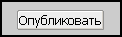
Если есть вопросы, можете смело и не стесняясь задать их прямо в комментариях к этому посту.
LI 5.09.15

В своё время я уже написал, про все способы добавить сообщение через браузер.
Пора написать, как это делать.
Смотрим на первую картинку:
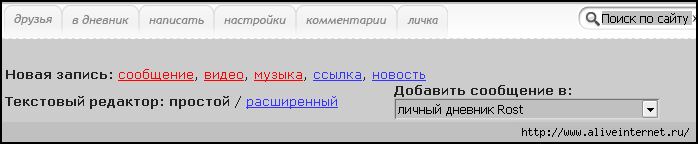
Что тут нам предлагается?
Во-первых, это 5-ть ссылок, нажав на одну из которых, можно выбрать, что именно вы будете добавлять:
Во-вторых, выбираем вид редактора:
Сегодня я буду рассказывать про простой редактор. Про расширенный расскажу в другой раз.
В-третьих, можно выбрать, куда вы будете добавлять сообщение: в свой личный дневник или в одно из сообществ, в которых вы состоите:
Надо просто сделать выбор из этого выпадающего списка:
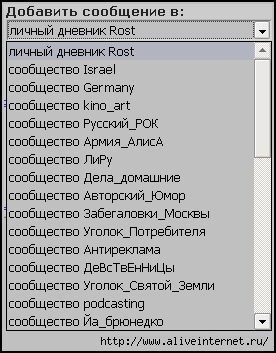
Далее надо написать заголовок сообщения:

Кроме того, здесь есть ссылка на то, какие специальные коды можно использовать в сообщении. Там описаны основные BB и html-коды (но не все!).
Правее дана справка на некоторые другие способы писать в ваш блог.
Чуть ниже располагается место для ввода текста сообщения:

Через какое время появится новая строчка:

Это говорит о том, что всё написанное вами уже было запомнено в данное время.
Кроме того, тут есть 3 ссылки:
Для черновика эта панель выглядит немного по другому:
Расскажу про них справа налево. Потому что так удобнее, а не потому, что мне так национально привычнее.
"транслит" - при нажатии на эту ссылку ваш текст, написанный английскими буквами, переводится в русский язык по правилам транслитерации.
"помощь" - "официальная" справка ЛиРу про написание сообщения. Жаль, что она давно устарела... Не пришлось бы писать мне это.
"панель спец кода" - открывается вот такая панель, для удобства использования кодов:
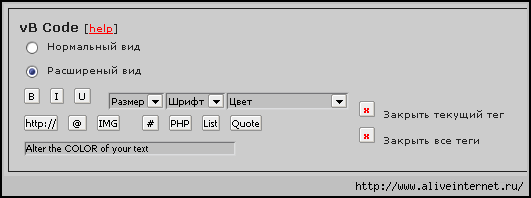
Чем отличается "Нормальный вид" от "Расширенного вида"?
В "нормальном" виде придётся вводить текст для тегов внутри появляющихся окошек. Для "расширенного" вида теги будут проставляться прямо в редактируемом тексте.
Немного расскажу как этой панелью пользоваться. Сразу оговорюсь, что все сообщения, инициируемые этой панелью, пишутся на английском. Это специально так задумано, чтобы ЛиРушники учили английский.
На примере BB-кода "[В]" расскажу, как работает эта панель.
Навёдем мышку на кнопочку :
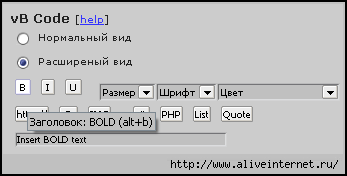
Для начала обращу внимание на текст:
Кроме того, можно, как предлагает подсказка, нажать "alt+b". К сожаления, работает не во всех браузерах. Например, не работает в Опере.
Но в последнем Internet Explorer появляется такое окно (надо не забыть разрешить ActiveX):
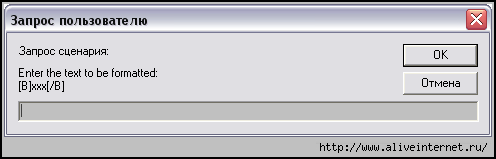
А вот такое окно пояляется в новейшем на сегодняшний день Google Chrome:

В это окно надо просто надо ввести текст и нажать на кнопку "Ок". И текст будет автоматически будет заключен в теги"[B]" и "[/B]".
А если кто-то не понял, про что тут написано, для него есть ссылка "help", что в переводе с английского означает "помощь".
Хотите ещё почитать на эту тему? Тогда вот вам вот такое сообщение: "Как сделать кликабельную ссылку с помощью панели спец кода в простом редакторе?".
Перед тем, как закончить с панелью спец кода, хочу обратить внимание на 2 этих кнопочки:

Очень нужные кнопочки. Особенно, для склеротиков и маразматиков. Верхняя закрывает последний тег. Нижняя закрывает все теги. Очень облегчают процесс редактирования.
Под текстом сообщения мы видим это:

Первая ссылка ведёт на отдельное окно, где видно большую таблицу смайлов.
Как видно, существует 3 набора смайликов:
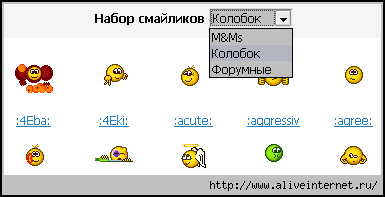
Нажимая на любой смайл или его код (в строке или в отдельном окне) его код автоматически вставляется в текст сообщения. В готовом же сообщении будет показано его изображение. А можно сразу написать код смайлика. Результат будет аналогичный.
Теперь немного про теги.
Для начала определимся, что такое теги?
Вот что про это пишет wiki-педия: "Тег (иногда тэг, англ. tag — «ярлык, этикетка, бирка; метить») — метка как ключевое слово, в более узком применении идентификатор, для категоризации, описания и поиска данных, задания внутренней структуры".
Хоть что-то поняли? Вот и я бы не понял.
Переведу с идиотского на русский. В данном контексте, тег - это основные темы, затрагиваемые в сообщении. Например, если вы пишите пост про то, что вас остановили за нарушение ПДД и потребовали взятку, то правильные теги будут: "ПДД", "штраф", "ГАИ"; а неправильные - "менты", "козлы", "суки", "коррупция".
Собственно на этом оформление сообщения закончено и можно смело нажимать на кнопку
Но я бы не рекомендовал пока это не делать, а посмотреть на то, что находится чуть ниже.

Чуть ниже кнопки
Чуть ниже графы «Атмосфера» находятся 2 этих кнопки:
Первая кнопка
Вторая кнопка
В обоих случаях сообщение будет сохранено в черновике и под ним будет следующие 3 ссылки:
Опять расскажу о них справа налево (ну удобнее так, честное слово!)
«Удалить из черновика» - удаляем сообщение из черновика навсегда. Внимание! Восстановить сообщение после этого будет невозможно!
«Редактировать» - перейти к редактированию сообщения в черновике.
«Опубликовать в личный дневник» - поместить сообщения из черновика в дневник.
Чуть правее графы «Атмосфера», есть графа «Прикрепить файл»:
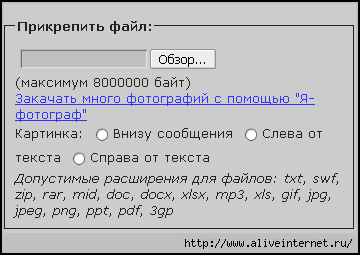
Надеюсь, здесь вам всё понятно, кроме сообщения "Я - фотограф". У меня то же самое. Для закачки большого количества фотографий в пост лично я использую расширенный редактор или добавление сообщений по почте. Мне так удобнее. Если кто-то желает описать, как работать с приложением "Я - фотограф", милости прошу. Ваша инструкция с моей благодарностью будет вместо этого лирического отступления.
Если вы используете в настройках деление дневника на разделы (см. в настройках «Общие настройки» и «Разделы в дневнике»), то графа «Категории сообщений» - для вас! Почему в одном месте «разделы», а в другом «категории»? Это одна из загадок Лиру. Я деление сообщений на разделы/категории не использую, поэтому покажу на примере добавления сообщения в сообщество

Как вы видите, можно отметить хоть одну, хоть все, хоть ни одной категории. В соответствии с этим, сообщения попадёт в один, все или ни один раздел вашего дневника. Где найти эти разделы/категории? Конечно же в графе "Рубрики" профиля или левой панели дневника:

Теперь вы, надеюсь запомнили, что с точки зрения ЛиРушного дневника рубрики, категории и разделы - это одно и то же.
Подробнее про рубрики, разделы и категории.
Чуть правее «Категории сообщений» находится графа «Дополнительно»:

Опишу построчно сверху вниз, что есть тут что.
«Сохранять переводы строк в тексте» - будут сохранены все переводы строки. В противном случае после каждой строки придётся вставлять html-код "<br/>".
«Подписаться на все комментарии к записи» - вы будете подписаны на все комментарии к этой записи. Подробности тут.
Далее вам предлагается выбрать вид комментариев для этой записи. Подробности тут.
«Автоматически переводить URL в ссылку» - Вставлять адрес между тэгами [url] и [/url]).
Данная опция позволяет все адреса в интернете автоматически преобразовать в ссылки.
«Подписать картинку» - На картинке будет написана ссылка на Ваш дневник. Тот случай, когда предназначение опции полностью описано.
«Не высылать подписчикам» - данное сообщение не будет послано тем, кто не имеет не входит в число ваших постоянных читателей и подписан на вас через электронную почту.
«Сделать кросспостинг в ЖЖ» - пост будет автоматически добавлен в ваш ЖЖ (если вы сделали соответствующую настройку в «Общих настройках»).
Вот собственно и всё. Осталось только выбрать уровень доступа к вашему сообщению:

Первое, это уровень доступа к данной записи:

Тут практически полная аналогия с уровнем доступа к вашему дневнику, которую вы задаёте в «Основных настройках».
Если вы используете для доступа к сообщению «Группы друзей» (как это сделать, описано тут), выберите нужную группу:

Кстати, для того сообщения, где описано управление группами друзей, был использован доступ по секретной ссылке.
Что это такое? Процитирую небольшой кусочек из официального пояснения:
При добавлении записи, настраивая права доступа к ним, можно выбрать опцию «Давать доступ также и по секретной ссылке». Тогда при просмотре записи владельцу дневника будет отображаться специально сгенерированная ссылка:Надеюсь теперь всё ясно.
Эту ссылку можно дать любому человеку. При первом переходе по ней система запомнит, что у этого пользователя есть доступ к этой записи и дальше он сможет открывать её по обычной ссылке, переходить к комментариям на разных страницах и чувствовать, как будто запись совсем не закрыта. Но примерно через час этот доступ пропадет и надо будет заново переходить по секретной ссылке.
Кроме того, в сообщение можно добавить голосование:

Как это сделать можно прочитать тут.
Ну, вот и всё. Вот теперь можно смело нажать на кнопку
Если есть вопросы, можете смело и не стесняясь задать их прямо в комментариях к этому посту.
LI 5.09.15
| Рубрики: | Полезные советы для дневника/**у р о к и ЛИ РУ |
| Комментировать | « Пред. запись — К дневнику — След. запись » | Страницы: [1] [Новые] |






